知っておくべきこと
- iPhone で Instagram がクラッシュし続ける場合は、アプリを閉じて再インストールしてみてください。
- それでも問題が解決しない場合は、ネットワーク接続を再確認し、iPhone が最新であることを確認してください。
- 最後に、他のすべてが失敗した場合は、Instagram サポートに問題を報告してください。

時々、ただ座って Instagram をスクロールしたいと思うこともあります。 しかし、iPhone で Instagram アプリがクラッシュし続ける場合はどうすればよいでしょうか? Instagram のクラッシュで発生する可能性のある問題の解決に役立つ解決策がいくつかあります。
ジャンプ先:
- Instagramがクラッシュするのはなぜですか?
- よくある質問
Instagramがクラッシュするのはなぜですか?
通常、アプリがクラッシュするのは、アプリのコードに問題が発生した場合のみです。 アプリが不正に動作する場合は、常にアプリを再起動する必要があります。 Instagram がクラッシュし続ける場合は、ホーム バーを上にスワイプしてください。 アプリスイッチャー が開きます。 次に、Instagram を上にスワイプして閉じ、アプリを再度開きます。 それでも問題が解決しない場合は、問題を解決するためにいくつかの手順を実行します。 iPhone のトラブルシューティングに関するその他のアドバイスについては、必ず次のリンクを参照してください。 無料の「今日のヒント」をチェックしてください ニュースレター。
Instagramのクラッシュを修正するにはネットワーク接続を確認してください
コントロールセンターを開く iPhone 画面の右上端から下にスワイプします (ホーム ボタンのある iPhone を使用している場合は除きます。その場合は、ディスプレイの下端から上にスワイプします)。 コントロール センターを開いたら、左上隅のネットワーク接続を確認してください。 Wi-Fi に接続していること、または携帯電話の信号が強いことを確認してください。 信号が弱いと、投稿の読み込みに問題が発生したり、Instagram がクラッシュしたりする可能性があります。

iPhone の隠れた機能を発見する
毎日たった 1 分で iPhone を使いこなすことができるように、毎日のヒント (スクリーンショットと明確な手順付き) を入手してください。
iPhoneを再起動してアップデートを確認する
Instagram のクラッシュに関する問題が引き続き発生する場合は、次のことを試してください。 iPhoneを再起動する デバイスが実行されていることを確認してください iOSの最新バージョン. さらに、App Store で次のことを確認してください。 Instagramアプリのアップデート 自体。
Instagram を再インストールしてクラッシュを解決する
すべてが最新の場合、次善の策は、Instagram をアンインストールして再インストールしてみることです。 簡単にできます iPhoneからアプリを削除する その後、App Store で再度見つけて、デバイスにダウンロードし直します。 アプリをダウンロードしたら、Instagram がクラッシュし続けるかどうかを確認してください。
Instagram サポートに連絡して Instagram のクラッシュを報告する
他のすべてが失敗し、iPhone で Instagram がクラッシュし続ける場合、最善の方法は、問題を Instagram に報告することです。
- を開きます インスタグラムアプリ.
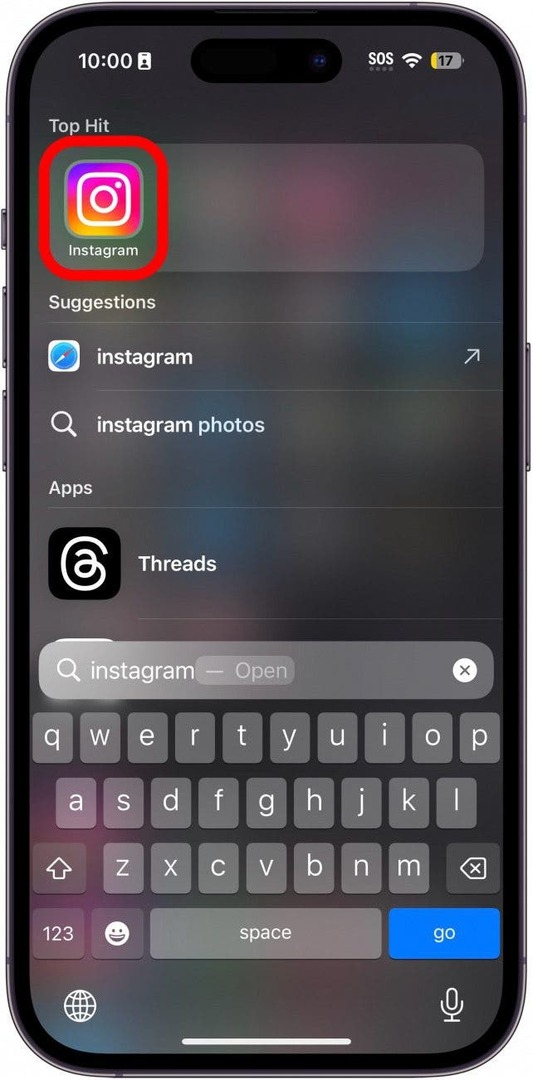
- をタップしてください プロフィールアイコン 右下隅にあります。
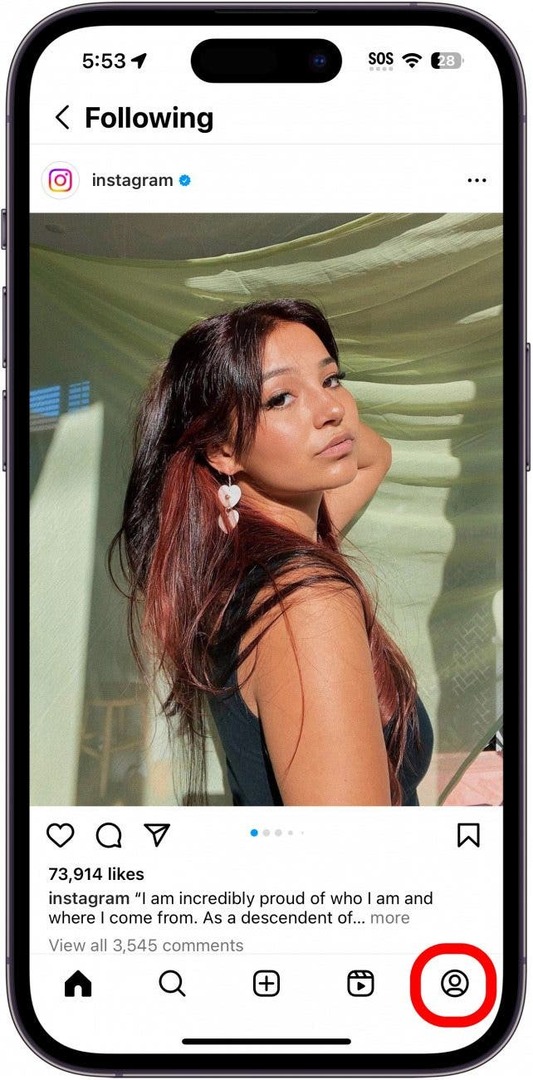
- をタップします。 ハンバーガーメニューアイコン (3 本の水平線のように見えます)。
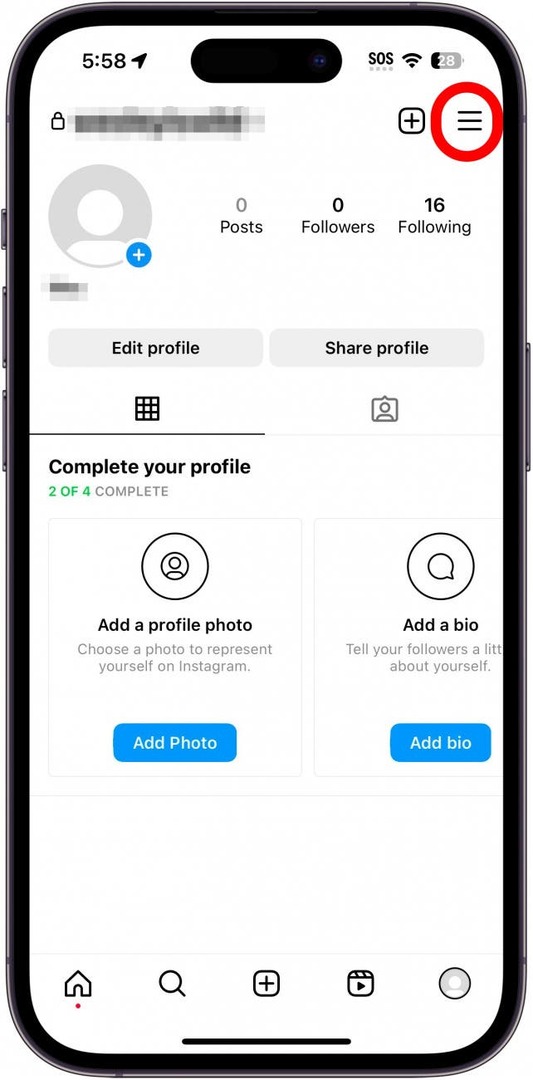
- タップ 設定とプライバシー.
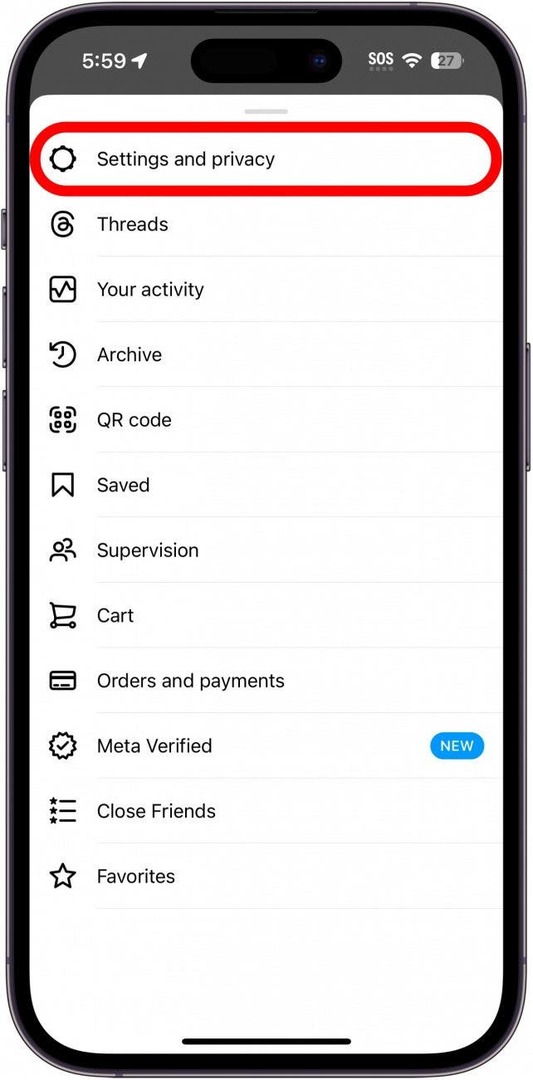
- ページの一番下までスクロールして、 をタップします ヘルプ.
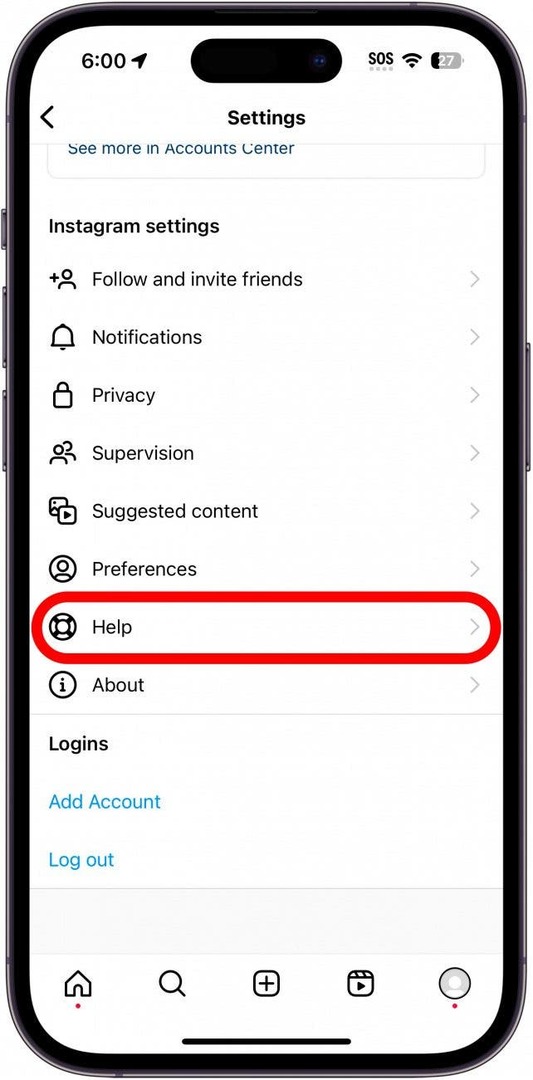
- タップ 問題を報告します.
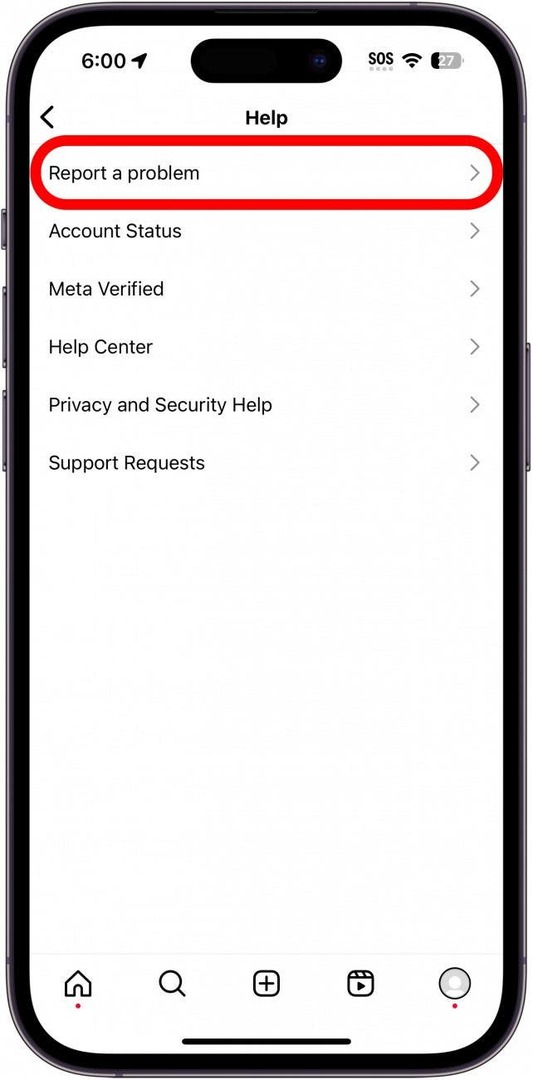
- 問題が発生した場所に戻って携帯電話を振るように求めるプロンプトが表示された場合は、単に をタップします。 震えずに問題を報告する.
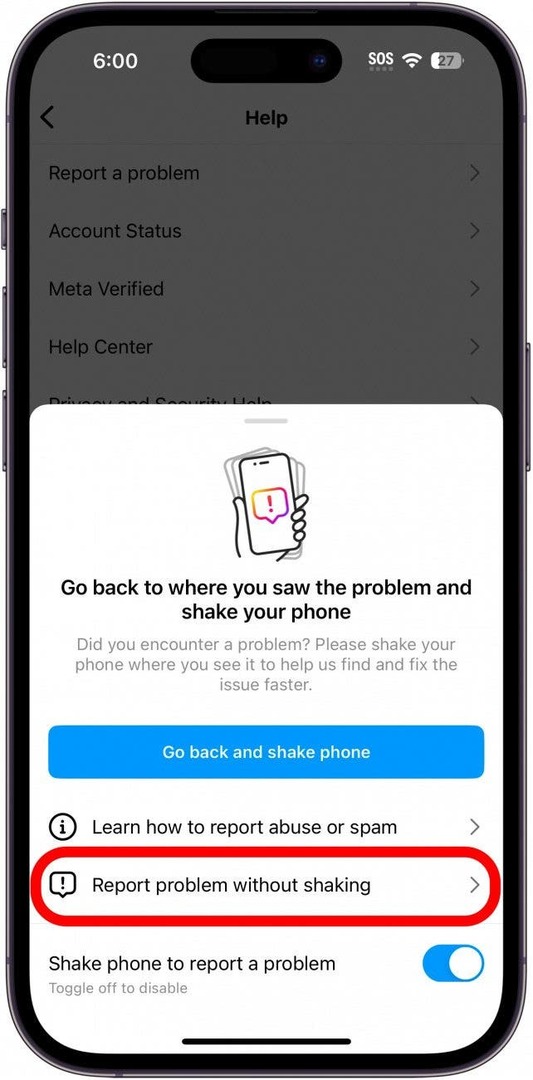
- タップ 含めて続行する.
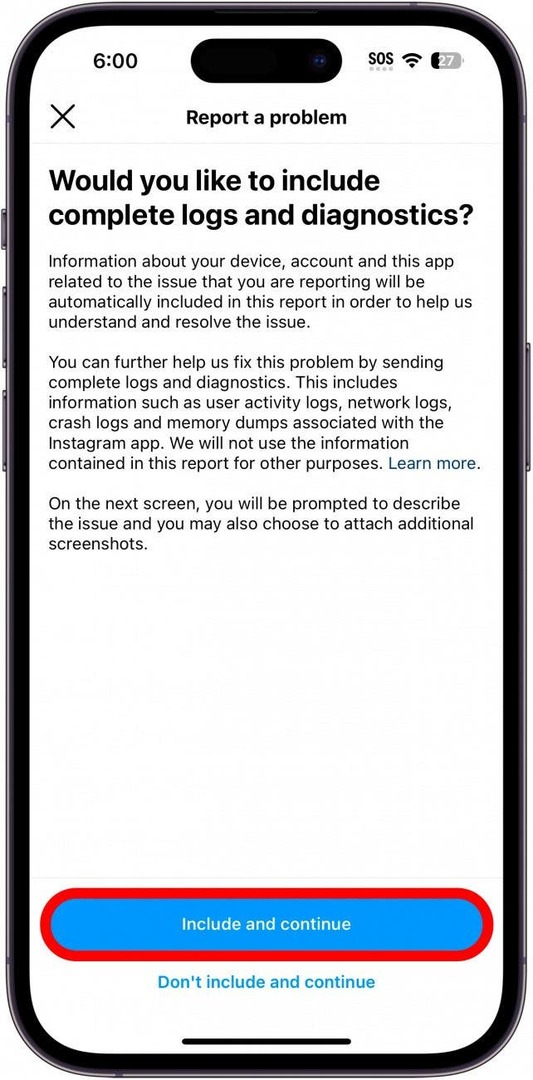
- 何が起こっているかの説明 (「アプリがクラッシュし続ける」など) を入力し、アプリがクラッシュしたときに何が起こるかを説明し、「 送信.
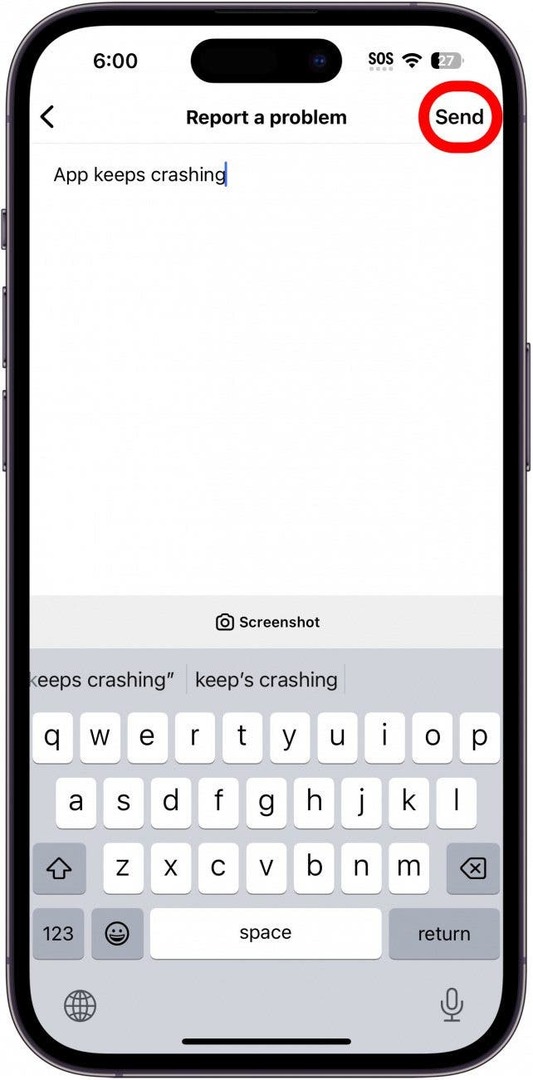
- をタップすることもできます スクリーンショット 問題のスクリーンショットを添付します (該当する場合)。
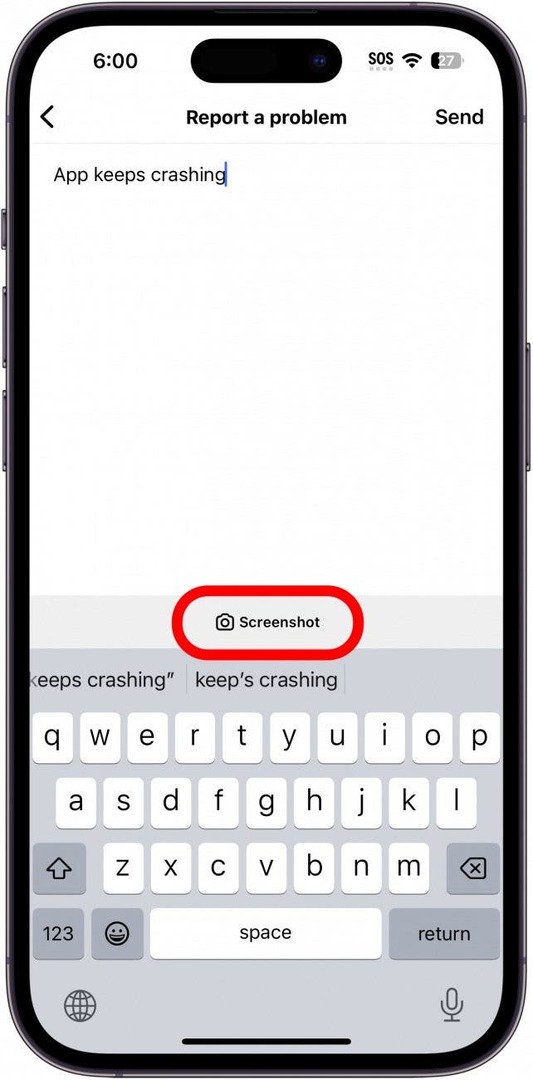
Instagram に問題を報告したら、発生している問題が修正される可能性のあるアップデートを待つ以外にやることはありません。
よくある質問
- Instagram が機能しないのはなぜですか? Instagram が動作しない場合は、ネットワーク接続に問題があるか、Instagram 側に問題がある可能性があります。 たとえば、Instagram のサーバーがダウンすると、アプリに何も読み込むことができなくなります。 Instagramのサーバーのステータスは、次のようなサイトで確認できます。 ダウンディテクタ.
- iPhone でアプリが閉じ続ける問題を修正するにはどうすればよいですか? Instagram 以外の他のアプリが iPhone でクラッシュし続ける場合は、ストレージに問題がある可能性があります。 iPhone のストレージが十分にあることを確認し、使用しないアプリを削除してください。 いつものように、iPhone が最新のソフトウェアを実行していることを確認してください。